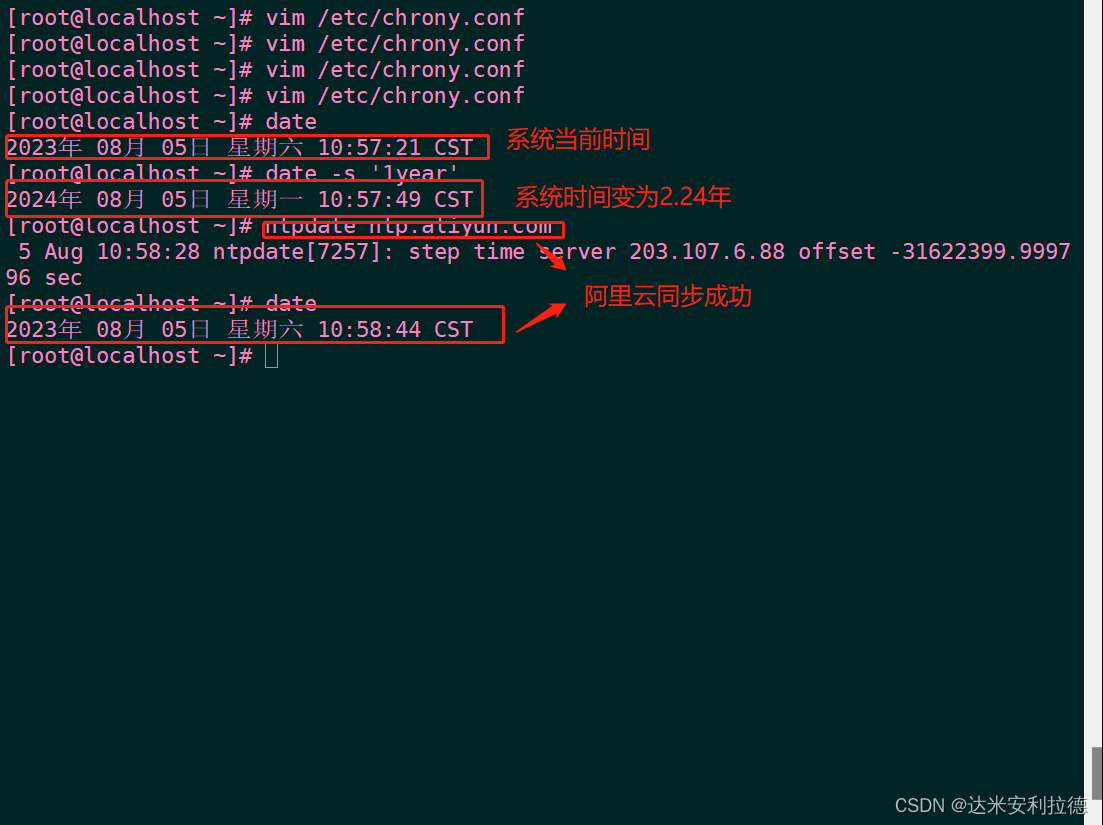DHCP
一.了解DHCP
1.1 DHCP是什么
DHCP:动态主机配置协议,由intern工作任务小组设计开发,专门用于为tcp/ip网络部中标计算机分配tcp/ip参数的协议
DHCP是一个局域网的网络协议,指的是由服务器控制一段ip地址范围,客户机登录服务器是就可以自动获取服务器分配的ip地址和子网掩码,默认情况下,DHCP作为windows serve的一个服务组件不会被系统自动安装,还需要管理员手动安装并进行配置
DHCP采用c/s架构,c-client(客户机),s-server(服务器),客户机/服务器架构
DHCP服务采用传输层udp协议,客户机使用udp协议的68端口,服务器使用udp的67端口。
1.2DHCP好处
1.减少管理员的工作量
2.避免输入错误的可能
3.避免ip地址冲突
4.当更改ip地址段时,不需要重新配置每个用户的ip地址
5.提高了ip地址的利用率
6.方便客户端的配置
1.3DHCP 的分配方式
- 自动分配:分配到一个ip地址后永久使用
- 手动分配:由DHCP服务器管理员专门指定ip地址
- 动态分配;使用完后释放该ip地址,供其他客户机使用
1.4DHCP一次完整过程

1.当客户机加入到局域网中没有地址,会发送一个discover报文,寻找dhcp服务器
2.收到报文的dhcp服务器会回复一个offer报文,并且将配置信息,放在offer报文(ip,子网,网关,dns等信息)
3.客户机收到offer报文后,会降地址等信息配置好,会回复一个request报文
4.服务器收到request报文会发送一个ack报文再次确认
1.5 DHCP报文
| DHPC DISCOVER | 客户机首次登录网络时发送的第一个报文,用来寻找dhcp服务器 |
|---|---|
| DHCPoffer | DHCP服务器用来响应DHCP DISCOVER报文,次报文携带了各种配置信息 |
| DHCP REQUEST | 客户端请求配置确认,或者续借租期 |
| DHCP ACK | 服务器对REQUEST报文的确认响应 |
| DHCP NAK | 服务器对REQUEST报文的拒绝响应 |
二.Linux系统中的DHCP
2.1安装DHCP服务
dhcp 用于在Linux系统上运行DHCP服务器
1.yum install -y dhcp
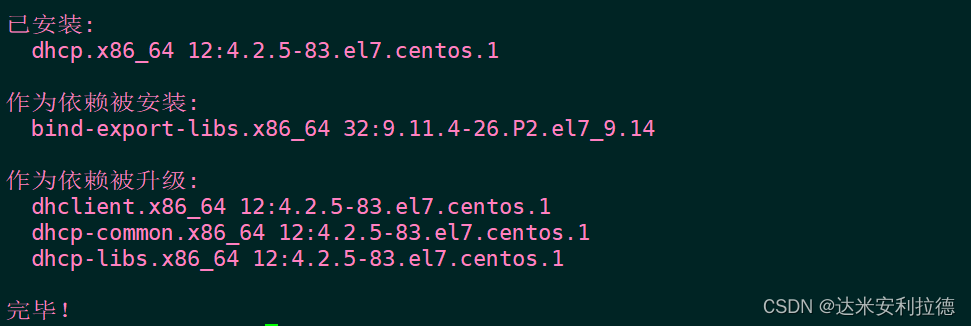
2.rpm -qi dhcp 查看dhcp的安装状态
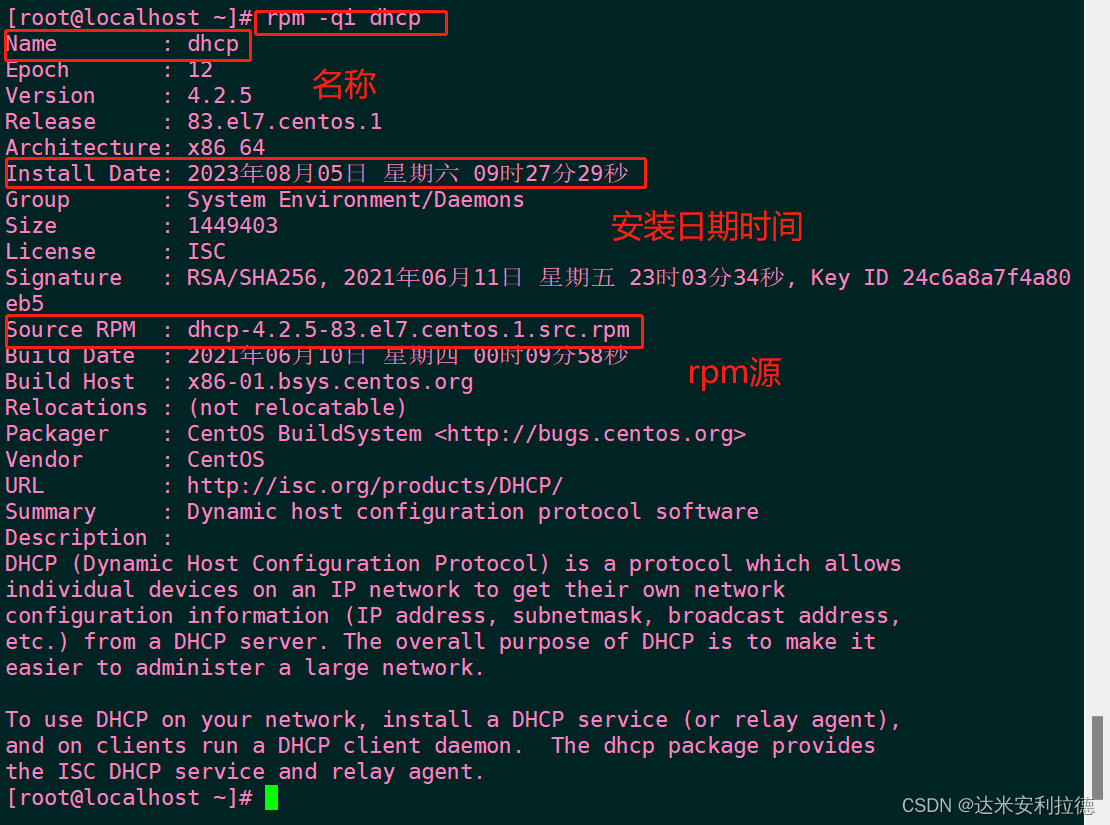
3.systemctl start dhcpd 开启dhcp
ss -nap | grep dhcp 查看dhcp的端口和协议
2.2配置文件
1.rpm -qc dhcp 查询配置文件的位置
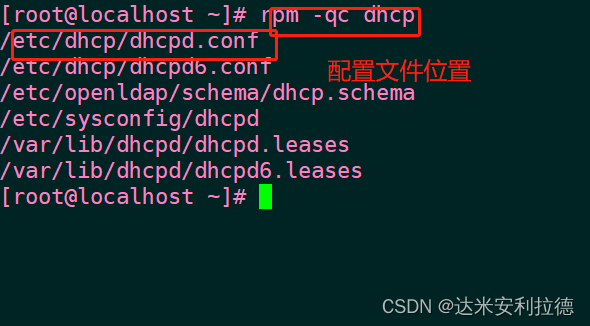
2.cp /usr/share/doc/dhcp*/shcpd。conf。example /etc/dhcp/dhcpd.
conf

3.vim /etc/dhcp/dhcpd.conf 编辑配置文件
#设置全局配置参数
defau7t-lease-time 21600; #默认租约为6小时,单位为秒I
max-lease-time 43200; #最大租约为12小时,单位为秒
option domain-name "benet.com"; #指定默认域名
option domain-name-servers 202.106.0.20,202.106.148.1; #指定DNS服务器地址
ddns-update-style none; #禁用DNS动态更新
#subnet网段声明(作用于整个子网段,部分配置参数优先级高于全局配置参数)
subnet 192.168.100.0 netmask 255.255.255.o {
#声明要分配的网段地址
range 192.168.100.128 192.168.100.200; #设置地址池
option routers 192.168.100.1; #指定默认网关地址
#host主机声明(给单机分配固定的IP地址)
host hgstname{
#指定需要分配固定IP地址的客户机名称
hardware ethernet 00:c0:c3:22:46:81; #指定该主机的MAC地址
fixed-address 192.168.4.100; #指定保留给该主机的IP地址
三.模拟实现DHCP服务
1.将虚拟机A 作为DHCP服务器,给另一台虚拟机B分配地址,使虚拟机B能够联网
模拟过程
1.关闭虚拟机的DHCP

虚拟机 B处于无网络状态
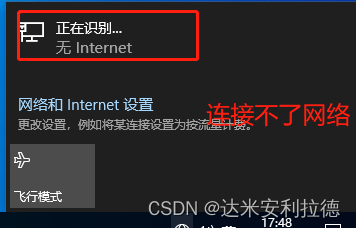
2.关闭防火墙
1.systemctl stop firewalld.service #关闭防火墙
2.setenforce 0 #临时禁用selinux,selinux是安全子系统
3.安装dhcp服务,找到配置文件
yum -y install dhcp # 安装
rpm -qc dhcp 查看配置文件
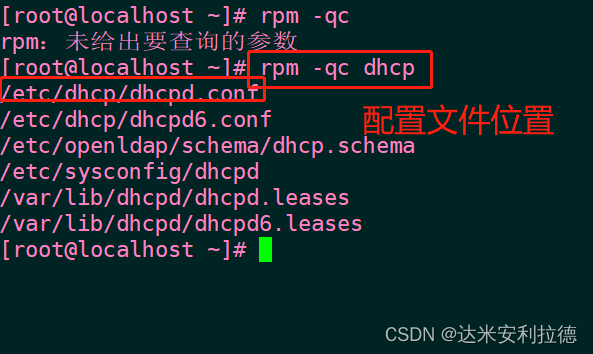
4.编辑配置文件
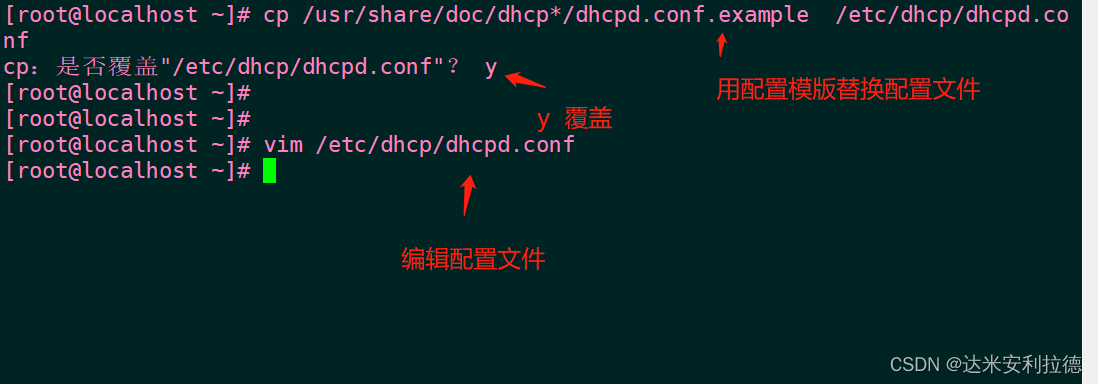
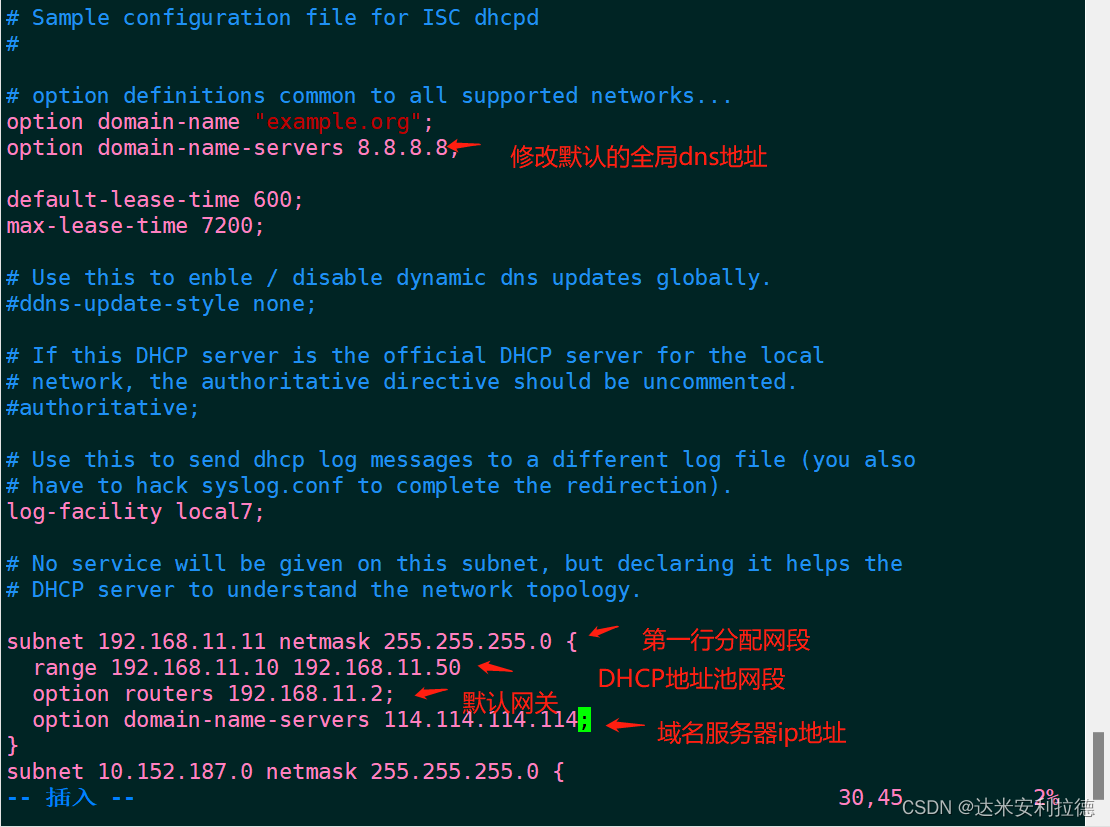
5.systemctl start dhcpd 启动dhcpd服务
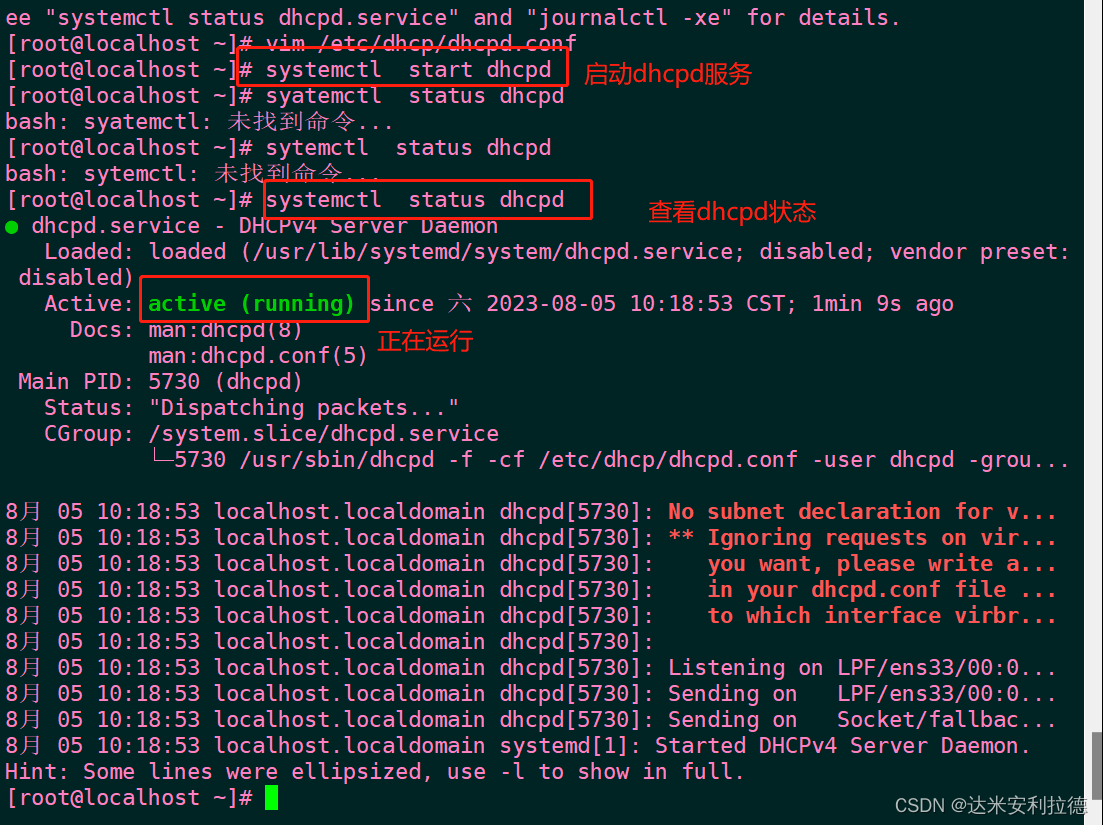
5.分配地址给虚拟机B
在虚拟机B中,win+r调出运行窗口,输入cmd进入命令行模式
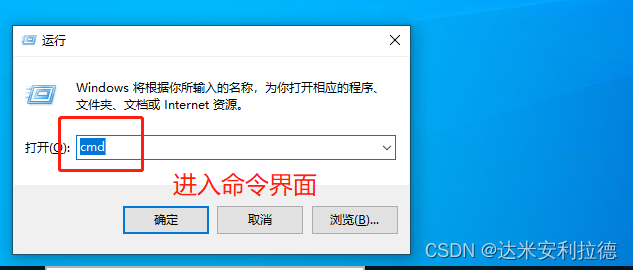
重新获取ip地址-----ifconfig/new
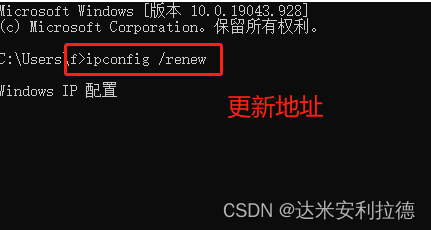
检查虚拟机B的网络连接情况
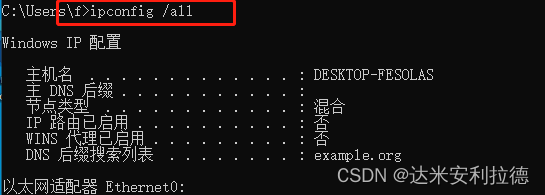
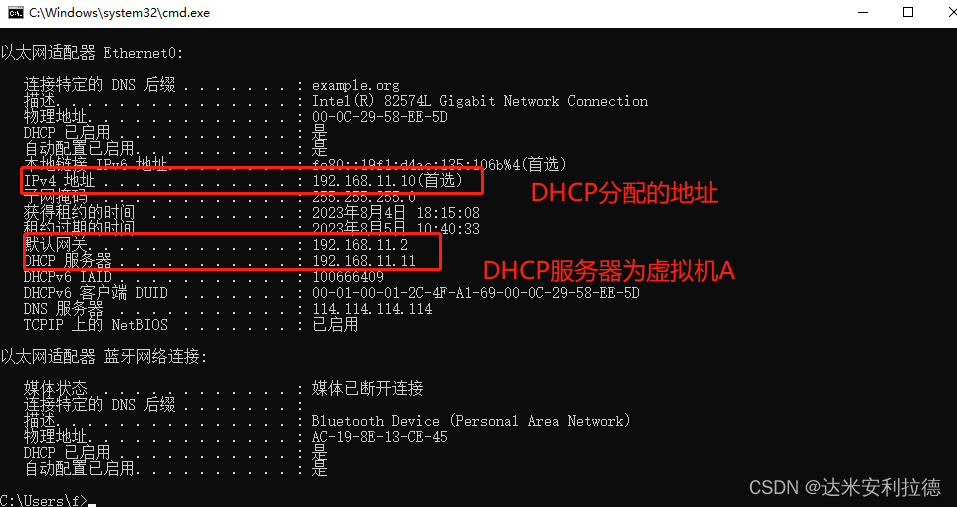
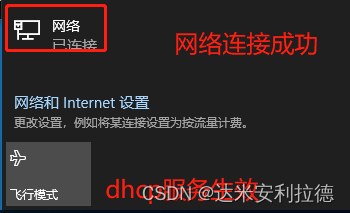
四.虚拟内网环境中实现时间同步
将一台主机和外网同步,内网环境中的其余主机只需要同步主机,就能实现时间同步
1.将虚拟机A作为时间同步服务器和阿里云服务器同步
yum -y install chrony 安装
rpm -qc chrony 寻找chrony软件的配置文件
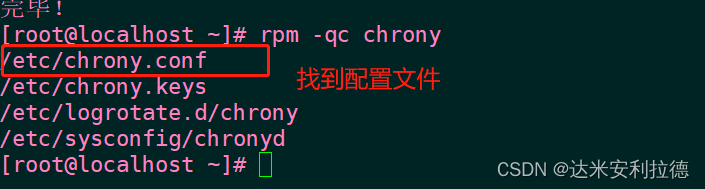
systemctl start chrod 启动chrony服务
systemctl status chrond 查看服务状态

2.编辑配置文件
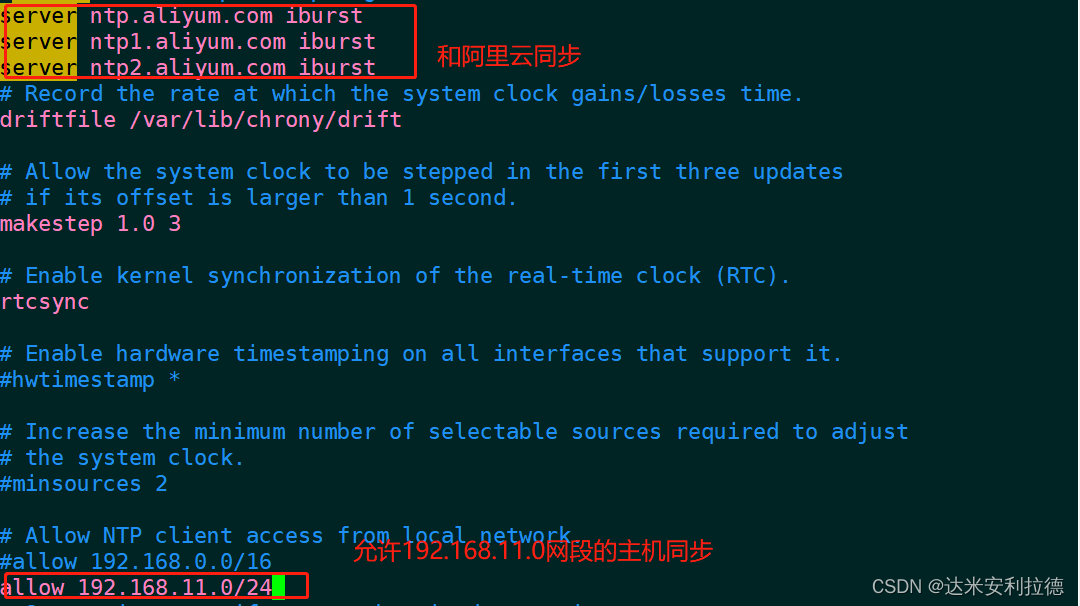
3.查看虚拟机A 时间同步是否生效